Sida loo jadwaleeyo qoraalka PowerShell ee Jadwalka Hawsha ee Windows 10
Qoraallada PowerShell(PowerShell scripts) waxay yareeyaan dadaalka lagu socodsiinayo hawlaha soo noqnoqda. Haddii aad si joogto ah u fulinayso qoraallada waqtiyo hore loo cayimay ama waqtiyo cayiman, waxa laga yaabaa inaad u baahato hab wax ku ool ah oo aanad u baahnayn inaad ku celceliso qoraallada. Maqaalkan, waxaan kugu hagi doonaa sida loo jadwaleeyo qoraalka PowerShell si uu si xilliyo ah ugu shaqeeyo Windows 10 adoo isticmaalaya Jadwalka Hawsha(Task Scheduler) .
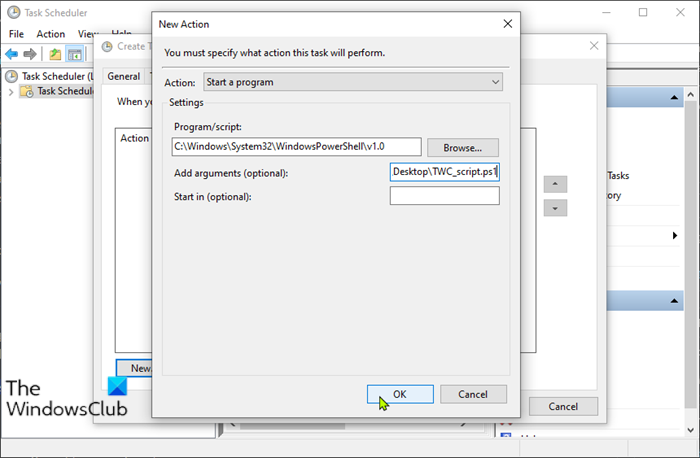
(Schedule PowerShell)Jadwalka qoraalka PowerShell adoo isticmaalaya Jadwalka Hawsha(Task Scheduler)
Waxaa loo malaynayaa inaad mar hore samaysay qoraalka PowerShell (created a PowerShell script.)Si aad u ballansato qoraalka PowerShell adoo isticmaalaya Jadwalka Hawsha(using Task Scheduler) , samee waxyaabaha soo socda:
- Riix Windows key + R si aad ugu yeerto Run dialog.
- Gudaha Run dialog, ku qor taskschd.msc
- Riix CTRL+SHIFT+ENTER combo furaha si aad u furto Jadwalka Hawsha(open Task Scheduler) qaabka maamulka.
- Dhinaca bidixda, midig-guji Laybareeriga Jadwalka Hawsha(Task Scheduler Library) > Hawsha Abuur(Create Task) .
- Guud ahaan(General) tab, waxaad dejin kartaa magaca jadwalka iyo sharraxaadda ku saabsan hawsha sida ujeedada hawshu u abuurtay.
- U beddel(Trigger) tab kiciye oo guji badhanka Cusub(New) . Halkan, waxaad dejin kartaa shuruudo kicinaya hawl.
- Kadib fur Actions tab oo guji badhanka Cusub(New) .
Hoos-u-dhaca Action, Start a program waxaa loo dejiyay si default ah. Waad bedeli kartaa haddii loo baahdo.
Adigoo isticmaalaya Browse , dooro goobta barnaamijka/script. Si loo jadwaleeyo qoraalka, waxaan u baahanahay inaan doorano powershell.exe. Waxaad ka heli kartaa powershell.exe nidaamkaaga32WindowsPowerShell system32\WindowsPowerShell\v1.0 folder .
In ku dar doodaha(Add arguments) , -File parameter waa kan caadiga ah si fudud u qeex jidka qoraalka. Ka soo qaad(Assume) inaad abuurtay qoraalka PowerShell oo aad ku kaydisay miiskaaga.
C:\Users\<username>\Desktop\TWC_script.ps1
Haddii jidku ka kooban yahay meel bannaan, waa in lagu xidhaa xigashooyin.
- Marka la habeeyo, waxaad qeexi kartaa shuruudo si aad u go'aamiso in hawshu soconayso iyo in kale. Hawshu ma socon doonto haddii xaalad kasta oo halkan lagu sheegay aanay run ahayn.
- Dhinaca Settings tab, waxaad dejin kartaa dejin dheeraad ah oo horumarsan si loo xakameeyo fulinta hawsha.
- Ugu dambeyntii, dhagsii OK si aad u abuurto qoraal la qorsheeyay.
- Guji OK markale Waxaad hadda ka bixi kartaa Jadwalka Hawsha(Task Scheduler) .
PowerShell script does not run as Scheduled Task – 0xFFFD0000 error
Qoraalka la qorsheeyay wuxuu u socon doonaa sida la filayo iyadoo loo eegayo jadwalkaaga iyada oo aan wax dhibaato ah la kulmin. Haddii aad rabto inaad hubiso fulinta qoraalka, waxaad riixi kartaa Run adigoo midig-gujinaya magaca hawsha.
Tani waa sida aad uga dhigi karto in qoraalka PowerShell uu u shaqeeyo sidii hawl la qorsheeyay adoo isticmaalaya Jadwalka Hawsha.(This is how you can make a PowerShell script run as a scheduled task using Task Scheduler.)
Related posts
Dami Telemetry & Aruurinta Xogta gudaha Windows 10 addoo isticmaalaya Jadwalka Hawsha
Sida loo damiyo iskaanka Update Orchestrator ee la qorsheeyay Windows 10
Adeegso Jadwalka Hawsha ee Windows 10 si aad wax walba u toosiso
Sida loo tirtiro ama loo abuuro hawl la qorsheeyay ee PowerShell gudaha Windows 11
Hagaaji Jadwalka Hawsha Aan Ku Soconaynin Windows 10
Sida loo helo wakhtiga nidaamka ee Windows 10
Jadwal u samee daminta kombiyuutarka adoo isticmaalaya Jadwalka Hawsha
Sida loo uninstall Windows 10 apps isticmaalaya PowerShell, in 3 tallaabo
Sida looga soo dejiyo ama looga dhoofiyo Hawlaha Jadwalka Hawsha gudaha Windows 11/10
Jadwalka Hawsha oo aan ku shaqayn ama ka bilaabin barnaamijyada Windows 11/10
Dami rog-rog-gudbinta gudaha CMD iyo PowerShell gudaha Windows 10
Ku beddel Command Prompt PowerShell gudaha WinX Menu of Windows 10
Sida loo arko Habka Wacyigelinta DPI ee Apps gudaha Windows 10 Maareeyaha Hawsha
7 siyaabood oo lagu furo Windows PowerShell Sare gudaha Windows 10
Sida dib loogu dajiyo Task Manager in Default in Windows 10
Jadwalka xidhitaanka ama dib u bilaaba adoo isticmaalaya Jadwalka Hawsha gudaha Windows 11/10
Daar ama dami Console Dhaxalka ah ee Talada degdega ah iyo PowerShell gudaha Windows 10
Cusbooneysii Difaaca Windows marka Cusbooneysiin Toos ah la joojiyo
Sida dib loogu rakibo dhammaan Windows 10 apps-yada caadiga ah ee PowerShell
Ma dejin karo Ahmiyadda Hannaanka Mudnaanta Maareeyaha Hawsha ee Windows 10
